96b0a8ca16f24808b7cd1479ab8ee2a4
計測データとカラーマップが確定した後、レポートを出力することが可能になります。レポートはPDF, DICOMなどのフォーマットで出力することができます。
レポート画面を開く
データ投入画面から、[レポートを表示] ボタンを押すとレポート画面が開きます。
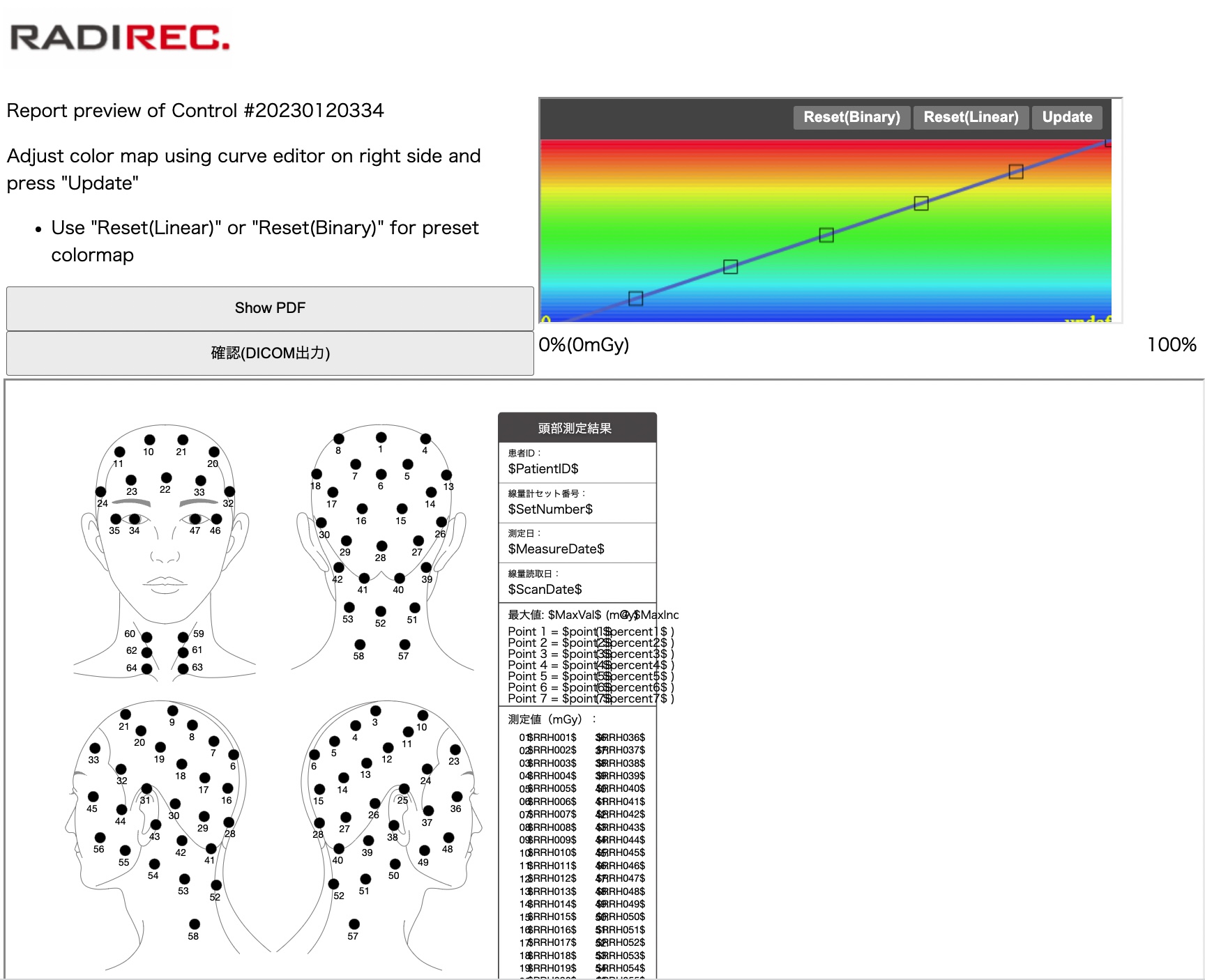
カラーマッピング
概要
レポートに色付けする際、カラーマッピングによって、データの見え方を補正することができます。
使い方
カラーマッピングエディタはレポートのプレビュー画面で右上に表示されます。
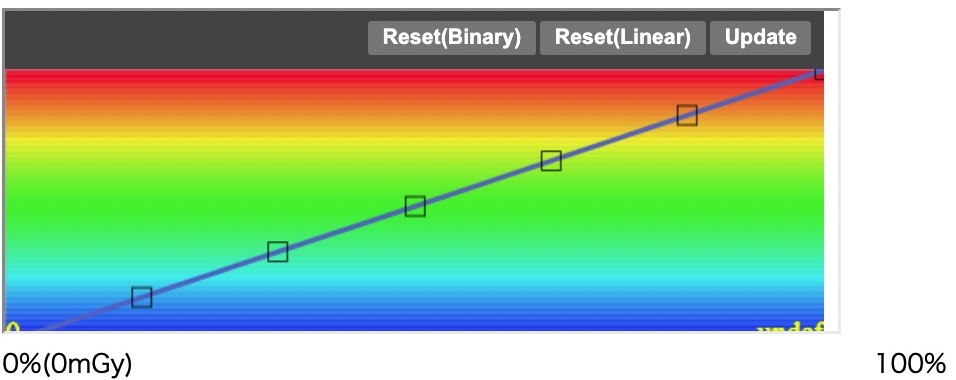
左側が低線量、右側が高線量で、カーブエディタと称していますがはじめはリニアになっています。
カーブの形を変えるには、カーブの上の□をクリックすることでカーブの形を変えることができます。
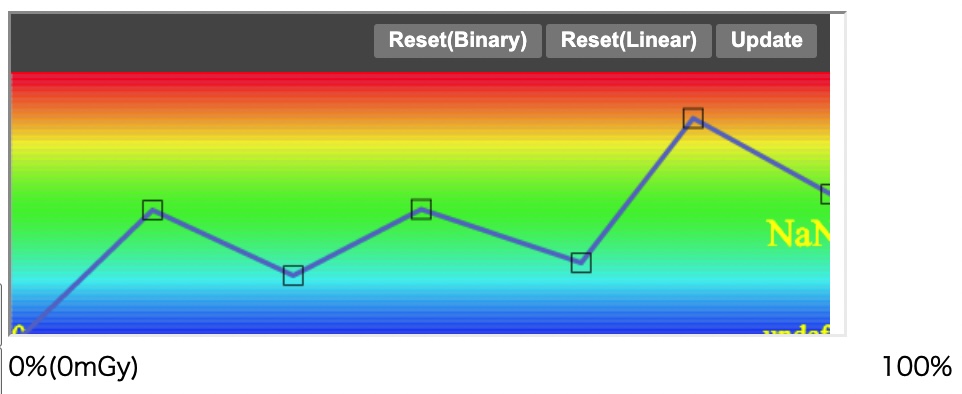
またReset(Binary)で、以下のような二値指定、
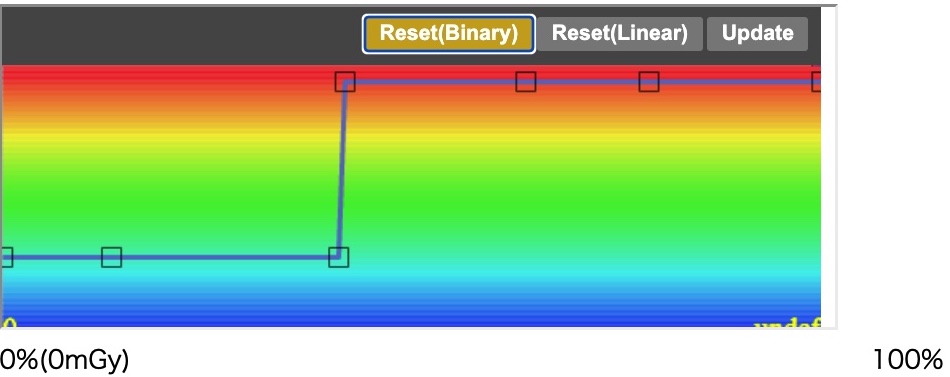
Reset(Linear) で初期のリニアな状態に戻すことができます。
レポートをダウンロードする
PDF-DICOMのダウンロードに際して、本来DICOMモダリティで必要とされる患者情報を掲載しませんので、PACSの側で、患者情報を補う必要があります。